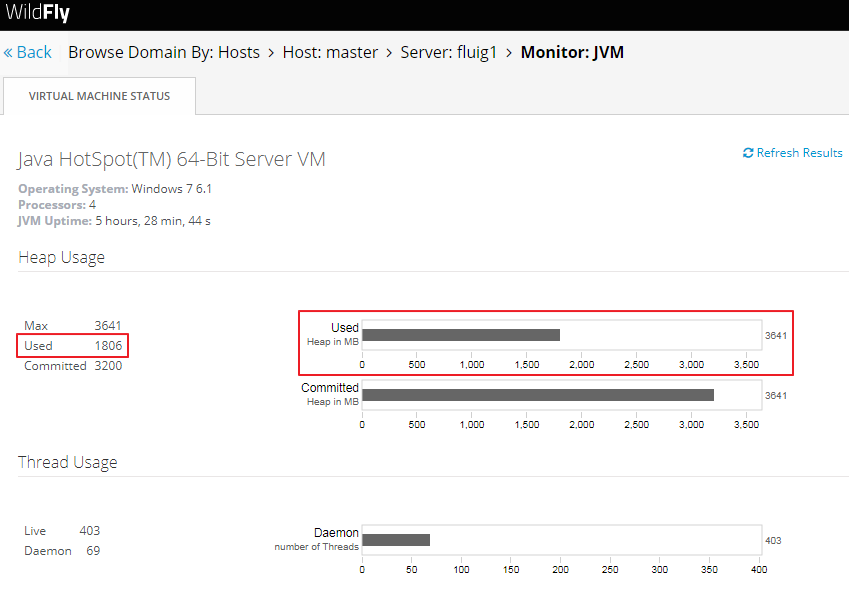Histórico da Página
...
| Índice | ||||||||
|---|---|---|---|---|---|---|---|---|
|
Monitoramento
...
A primeira meta é identificar o ponto de lentidão no sistema e levantar os tempos aproximados.
Com base no cenário de lentidão reportado, pode-se monitorar os tempos de resposta do servidor usando as ferramentas de desenvolvimento do navegador (tecla F12). O monitoramento dos tempos de resposta é feito pela ferramenta de rede (Network).
Tabela Geral para tempo de resposta
Tempo | Percepção | Reação |
|---|---|---|
| menor que 1 segundo | Instantâneo | Feliz |
| até 3 segundos | Rápido | Indiferente |
| de 3 a 5 segundos | Aceitável | Desconforto |
| de 5 a 10 segundos | Lento | Irritação |
| maior que 10 segundos | Travado | Reenvio da solicitação |
Tempos esperados para algumas operações do fluig
Operação | 1 usuário | 30 usuários | 100 usuários |
|---|---|---|---|
| Carregar pagina | < 3 segundos | < 5 segundos | 12 segundos |
| Movimentação de processos | < 5 segundos | < 8 segundos | 20 segundos |
| Publicar documento | < 3 segundos | < 5 segundos | 10 segundos |
...
Análise
Após levantar o recurso e os tempos é possível fazer uma rápida análise para identificar alguns pontos que costumam interferir na resposta do servidor:
Páginas
Tamanho das páginas
Ainda na aba de Network da ferramenta de desenvolvimento, verificar a quantidade de bytes transferidos para montar a página.
...
As páginas padrão da plataforma fluig Fluig não ultrapassam o tamanho de 1100 bytes. Tamanhos acima de 2 MB podem prejudicar a performance, dependendo da infraestrutura de rede.
...
Em alguns casos, widgets demorados "travam" o carregamento de toda página. Retire o widget em questão da página e efetue um novo teste. Caso o tempo de resposta seja aceitável, verificar a possibilidade do widget ser convertido para assíncrono.
Banco de Dados
Solicite um relatório de queries lentas ao DBA da empresa (ou à equipe que monitora o banco de dados do fluigFluig) e peça para verificarem se não existem locks muito demorados ou deadlocks.
Configurações
O fluig Fluig na instalação padrão sai com apenas 20 conexões com o banco. Recomenda-se ajustar a quantidade de conexões para um valor próximo à quantidade de usuários concorrentes esperada.
...
Após o cadastro do usuário acesse o console de monitoramento http://[IP ou hostname]:9990.
- A métrica Available indica quantas conexões estão livres para serem usadas.
...
- O Max Used é o registro do numero máximo de conexões usadas desde que o servidor foi iniciado. Se o percentual do Max Used estiver em 100% em algum momento o cliente sofreu com falta de conexões com o banco. Para verificar o percentual Max Used, acesse Runtime > Hosts > master > fluig1 > Subsystems > Datasources e acione View.
Ainda no console de monitoramento é possível acompanhar o uso de memória do WildFly. Para verificar o uso de memória, acesse Runtime > Hosts > master > fluig1 > JVM e acione View.
Caso o percentual do uso de memória fique variando na casa dos 90% por um longo período é possível que o servidor precise mais memória.
Uma ultima A última avaliação a ser feita no console é o acumulo de mensagens nas filas e tópicos. Para isso, acesse Hosts > master > fluig1 > Subsystems > Messaging - ActiveMQ e acione View.
Avaliar todas as filas e tópicos. Caso algum tenha a informação In Delivery maior que 30 provavelmente algum componente do fluig Fluig precise ser revisto.